自从PD更新到 14.1.1 版本,很多macOS Mojave 10.14 以上的朋友无法正常打开安装,会闪退,10.14系统无法安装PD虚拟机怎么办?分享macOS 10.14 系统下 Parallels Desktop 无法安装的解决方案。我们先看一下解决思路:
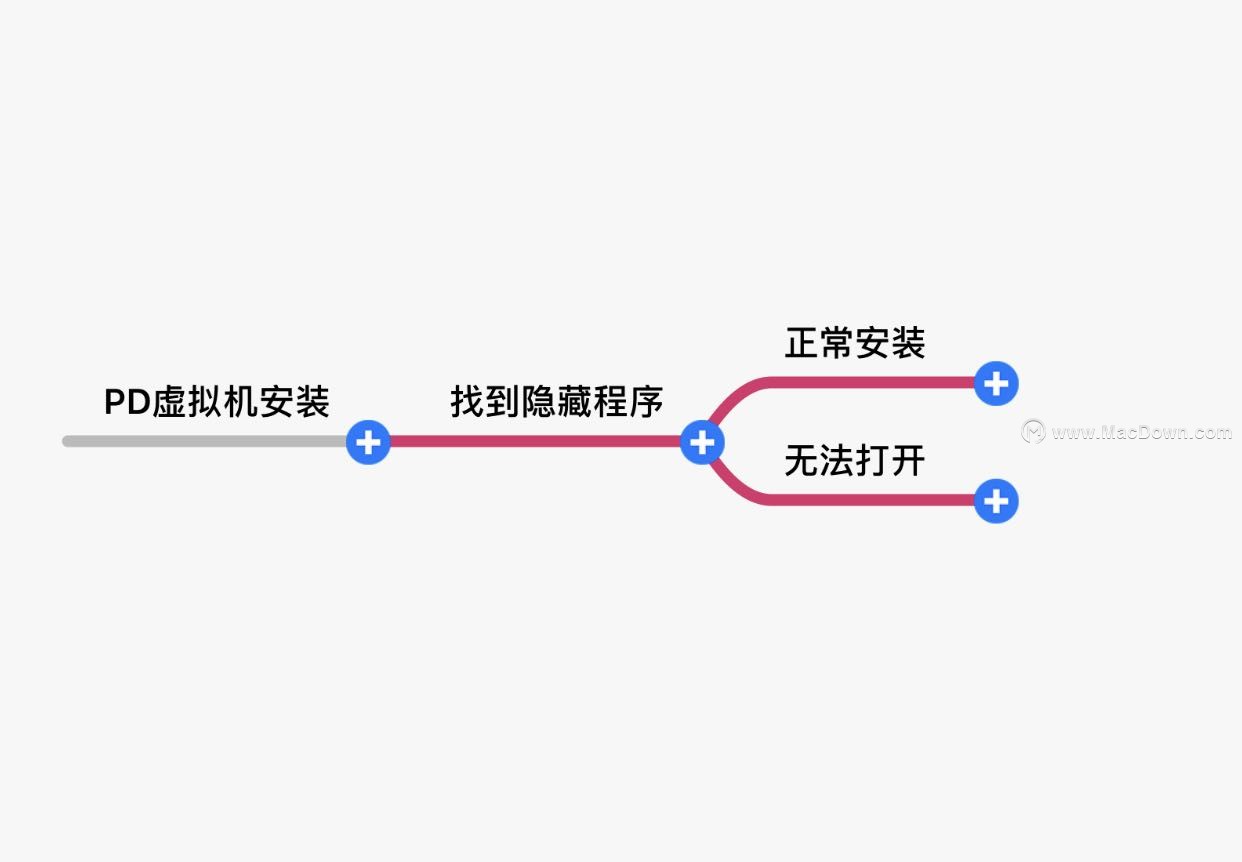
小编大概总结了一下,有两种情况,一种是找到隐藏程序就可以正常安装了,一种是还是无法正常安装,那么依然有解决方案,且听小编道来。

1.打开终端执行命令,安装 Xcode
xcode-select --install
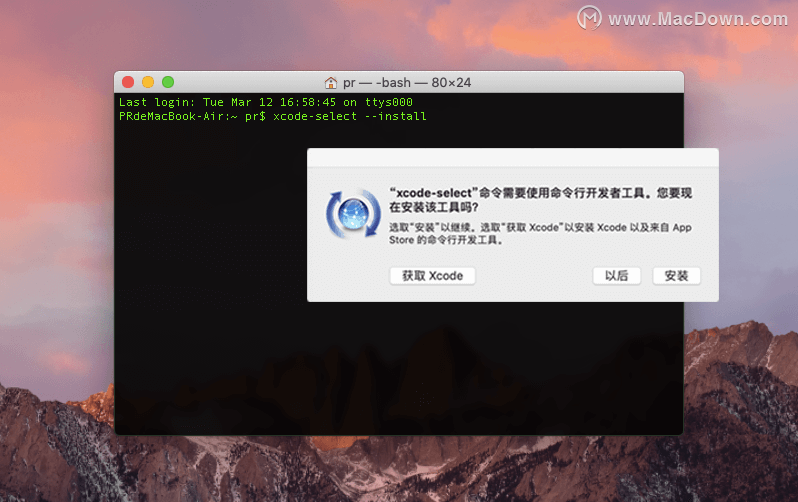
2.打开终端执行显示隐藏文件命令
defaults write com.apple.finder AppleShowAllFiles Yes && killall Finder
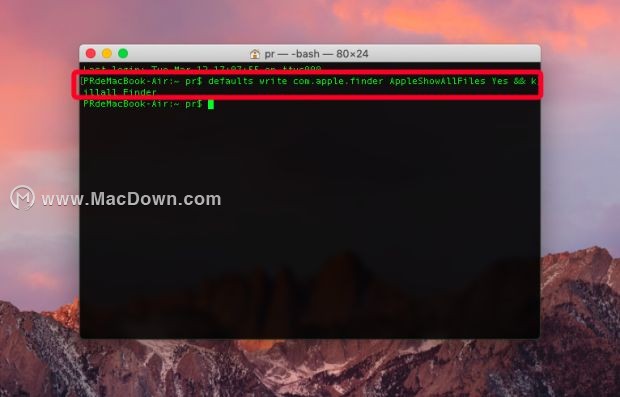
3.打开下载的 dmg 文件,用鼠标对着弹出窗口底栏的进度条向右边滑动就可以看到那个隐藏的“Parallels Desktop”
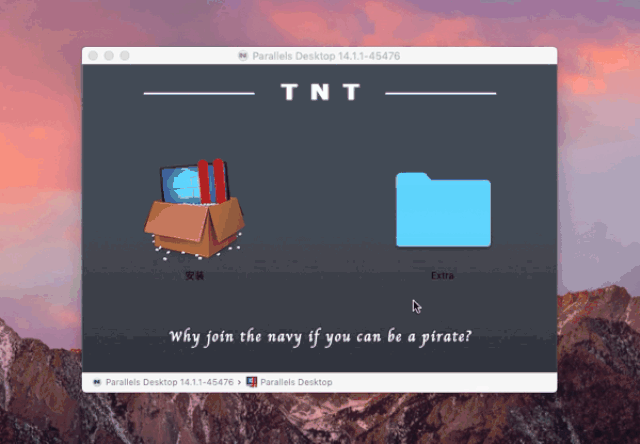
4.把它拖到 Applications(应用程序)里去,若之前安装过会提示是否覆盖,覆盖即可
5.执行
chflags nohidden /Applications/Parallels\ Desktop.app
再执行
codesign --sign - --force --deep /Applications/Parallels\ Desktop.app
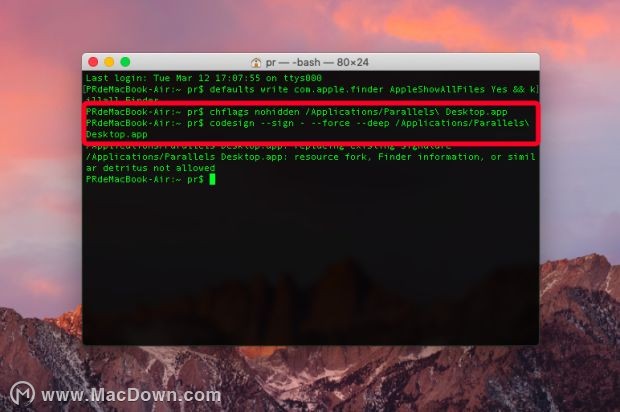
6.然后双击 Applications(应用程序)里的那个隐藏的“Parallels Desktop”程序进行安装
到了这里,如果提示Parallels Desktop因为出现问题而无法打开,如下图的样子,怎么办?
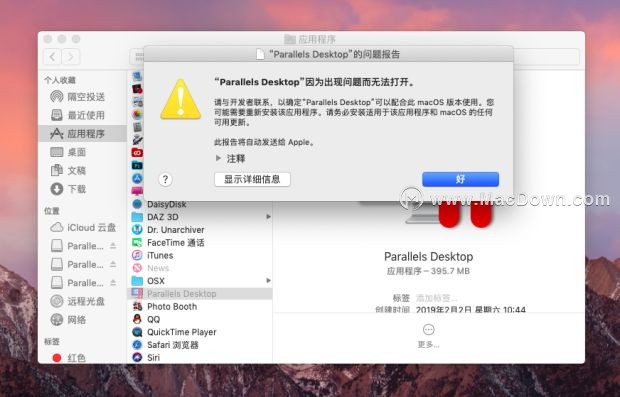
则执行
xattr -cr /Applications/Parallels\ Desktop.app
再执行
codesign --sign - --force --deep /Applications/Parallels\ Desktop.app
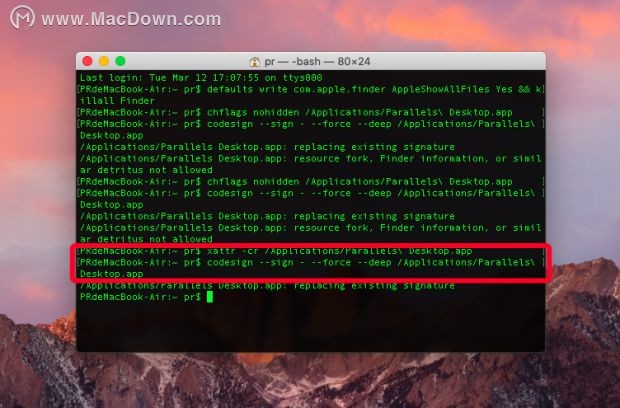
再次双击 Applications(应用程序)里的那个隐藏的“Parallels Desktop”程序进行安装,就可以完美安装了。
最后别忘记执行关闭隐藏文件命令
defaults write com.apple.finder AppleShowAllFiles No && killall Finder

